Mit dem Befehl Rasterfang können Sie Modelle an eine neue Position ziehen oder präzise positionieren. Nachdem Sie einen Punkt oder eine Kante auf einem Modell ausgewählt haben, können Sie es abhängig von der Auswahl oder Referenzgeometrie auch verschieben.
Mit Rasterfang führen Sie jeweils einen Verschiebevorgang durch. Der Befehl bleibt aktiv und behält den Modellauswahlsatz bei, sodass Sie mehrere Verschiebevorgänge durchführen können, ohne die Modelle jedes Mal wieder auswählen zu müssen.
Positionieren eines Modells durch Punktauswahl
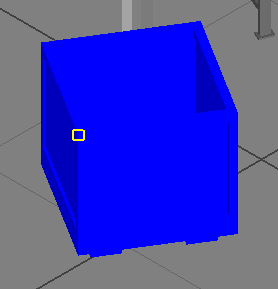
- Sie können auch mehrere Modelle gleichzeitig verschieben, indem Sie sie mit gedrückter STRG-Taste auswählen, bevor Sie den Verschiebebefehl ausführen. Tipp: Wenn Sie einen Punkt auf einem Modell auswählen, das nicht Bestandteil des Auswahlsatzes ist, wird der Rest des Satzes verworfen und nur das aktuelle Modell verschoben.
 Klicken Sie in der Multifunktionsleiste auf die Registerkarte Factory
Klicken Sie in der Multifunktionsleiste auf die Registerkarte Factory Gruppe Position
Gruppe Position Rasterfang.
Rasterfang. - Wählen Sie einen Punkt auf einem Modell aus. Tipp: Für Freies Ziehen sollten Sie einen Punkt auf dem Boden auswählen.
- Klicken Sie auf Freies Ziehen
 , um das Modell manuell zu verschieben. Das Modell ist mit dem Zeiger verbunden. Beim Verschieben des Modells fängt der Punkt das Bodenraster und die Geometrie auf anderen Modellen. Klicken Sie, um das Modell an der neuen Position zu platzieren. Tipp: Wenn Sie klicken, um das Modell zu platzieren, wird an der angeklickten Position der ursprünglich ausgewählte Punkt platziert. Wenn Sie auf einen Punkt auf einem anderen Modell klicken, werden diese Punkte koinzident. Wenn Sie auf den Boden klicken, kann ein Teil des Modells unterhalb des Bodens verschoben werden, wenn die ursprüngliche Auswahl oberhalb des Bodens war.
, um das Modell manuell zu verschieben. Das Modell ist mit dem Zeiger verbunden. Beim Verschieben des Modells fängt der Punkt das Bodenraster und die Geometrie auf anderen Modellen. Klicken Sie, um das Modell an der neuen Position zu platzieren. Tipp: Wenn Sie klicken, um das Modell zu platzieren, wird an der angeklickten Position der ursprünglich ausgewählte Punkt platziert. Wenn Sie auf einen Punkt auf einem anderen Modell klicken, werden diese Punkte koinzident. Wenn Sie auf den Boden klicken, kann ein Teil des Modells unterhalb des Bodens verschoben werden, wenn die ursprüngliche Auswahl oberhalb des Bodens war. - Klicken Sie auf Punkt anhand der Referenzgeometrie verschieben
 , um das Modell entlang eines Vektors zu verschieben, der durch eine Kante oder zwei Punkte auf einem anderen Modell definiert ist. Die Richtung und Länge des Vektors sind durch die Endpunkte der Auswahl definiert.
, um das Modell entlang eines Vektors zu verschieben, der durch eine Kante oder zwei Punkte auf einem anderen Modell definiert ist. Die Richtung und Länge des Vektors sind durch die Endpunkte der Auswahl definiert. - Klicken Sie auf Drehung um Punkt
 , um das Modell in der XY-Ebene zu drehen. Eine exponierte Anzeige (HUD) wird geöffnet, die ein Feld für den Drehwinkel enthält. Sie können das Modell in eine beliebige Richtung ziehen und per Klick platzieren, oder direkt in das Feld einen Winkel eingeben und die EINGABETASTE drücken.
, um das Modell in der XY-Ebene zu drehen. Eine exponierte Anzeige (HUD) wird geöffnet, die ein Feld für den Drehwinkel enthält. Sie können das Modell in eine beliebige Richtung ziehen und per Klick platzieren, oder direkt in das Feld einen Winkel eingeben und die EINGABETASTE drücken. - Klicken Sie auf Zurück
 , um die Punktauswahl rückgängig zu machen. Dabei bleibt das Modell ausgewählt und der Befehl aktiv.
, um die Punktauswahl rückgängig zu machen. Dabei bleibt das Modell ausgewählt und der Befehl aktiv. - Der Befehl bleibt aktiv, nachdem Sie das Modell verschoben haben, damit Sie eine weitere Transformation anwenden bzw. andere Modelle verschieben können. Drücken Sie ESC, um den Befehl abzubrechen.
Positionieren eines Modells durch Kantenauswahl
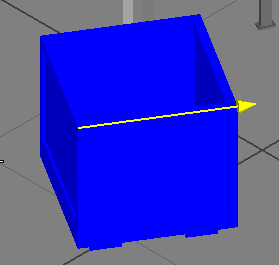
- Sie können auch mehrere Modelle gleichzeitig verschieben, indem Sie sie mit gedrückter STRG-Taste auswählen, bevor Sie den Verschiebebefehl ausführen. Tipp: Wenn Sie eine Kante eines Modells auswählen, das nicht Bestandteil des Auswahlsatzes ist, wird der Rest des Satzes verworfen und nur das aktuelle Modell verschoben.
 Klicken Sie in der Multifunktionsleiste auf die Registerkarte Factory
Klicken Sie in der Multifunktionsleiste auf die Registerkarte Factory Gruppe Position
Gruppe Position Rasterfang.
Rasterfang. - Wählen Sie eine lineare Kante auf einem Modell. Tipp: Für Freies Ziehen sollten Sie eine Kante auf dem Boden auswählen.
- Klicken Sie auf Freies Ziehen
 , um das Modell manuell zu verschieben. Das Modell ist an dem Punkt mit dem Zeiger verbunden, an dem Sie auf die Kante geklickt haben. Das Modell fängt beim Verschieben das Bodenraster und Geometrie auf anderen Modellen. Die Ausrichtung für das Modell kann sich durch das Ausrichten der Kante beim Fangen ändern.
, um das Modell manuell zu verschieben. Das Modell ist an dem Punkt mit dem Zeiger verbunden, an dem Sie auf die Kante geklickt haben. Das Modell fängt beim Verschieben das Bodenraster und Geometrie auf anderen Modellen. Die Ausrichtung für das Modell kann sich durch das Ausrichten der Kante beim Fangen ändern. - Klicken Sie auf Ziehen entlang des Strahls
 , um das Modell entlang einer Linie zu verschieben, die durch die ausgewählte Kante definiert ist. Auf der Kante wird ein gelber Pfeil angezeigt, um die positive Richtung anzugeben. Eine exponierte Anzeige (HUD) wird geöffnet, die ein Feld für den Abstand enthält. Sie können das Modell in eine beliebige Richtung ziehen und per Klick platzieren, oder direkt in das Feld einen Abstand eingeben und die EINGABETASTE drücken.
, um das Modell entlang einer Linie zu verschieben, die durch die ausgewählte Kante definiert ist. Auf der Kante wird ein gelber Pfeil angezeigt, um die positive Richtung anzugeben. Eine exponierte Anzeige (HUD) wird geöffnet, die ein Feld für den Abstand enthält. Sie können das Modell in eine beliebige Richtung ziehen und per Klick platzieren, oder direkt in das Feld einen Abstand eingeben und die EINGABETASTE drücken. - Klicken Sie auf Ziehen entlang des Strahls anhand der Referenzgeometrie
 , um das Modell entlang eines Vektors zu verschieben, der durch eine Kante oder zwei Punkte auf einem anderen Modell definiert ist. Die Richtung und Länge des Vektors sind durch die Endpunkte dieser Kante definiert.
, um das Modell entlang eines Vektors zu verschieben, der durch eine Kante oder zwei Punkte auf einem anderen Modell definiert ist. Die Richtung und Länge des Vektors sind durch die Endpunkte dieser Kante definiert. - Klicken Sie falls nötig auf Zurück
 , um die Kantenauswahl rückgängig zu machen. Der Befehl bleibt dabei aktiv.
, um die Kantenauswahl rückgängig zu machen. Der Befehl bleibt dabei aktiv. - Nach dem Verschieben des Modells bleibt der Befehl aktiv, sodass Sie weitere Modelle repositionieren können. Drücken Sie ESC, um den Befehl abzubrechen.